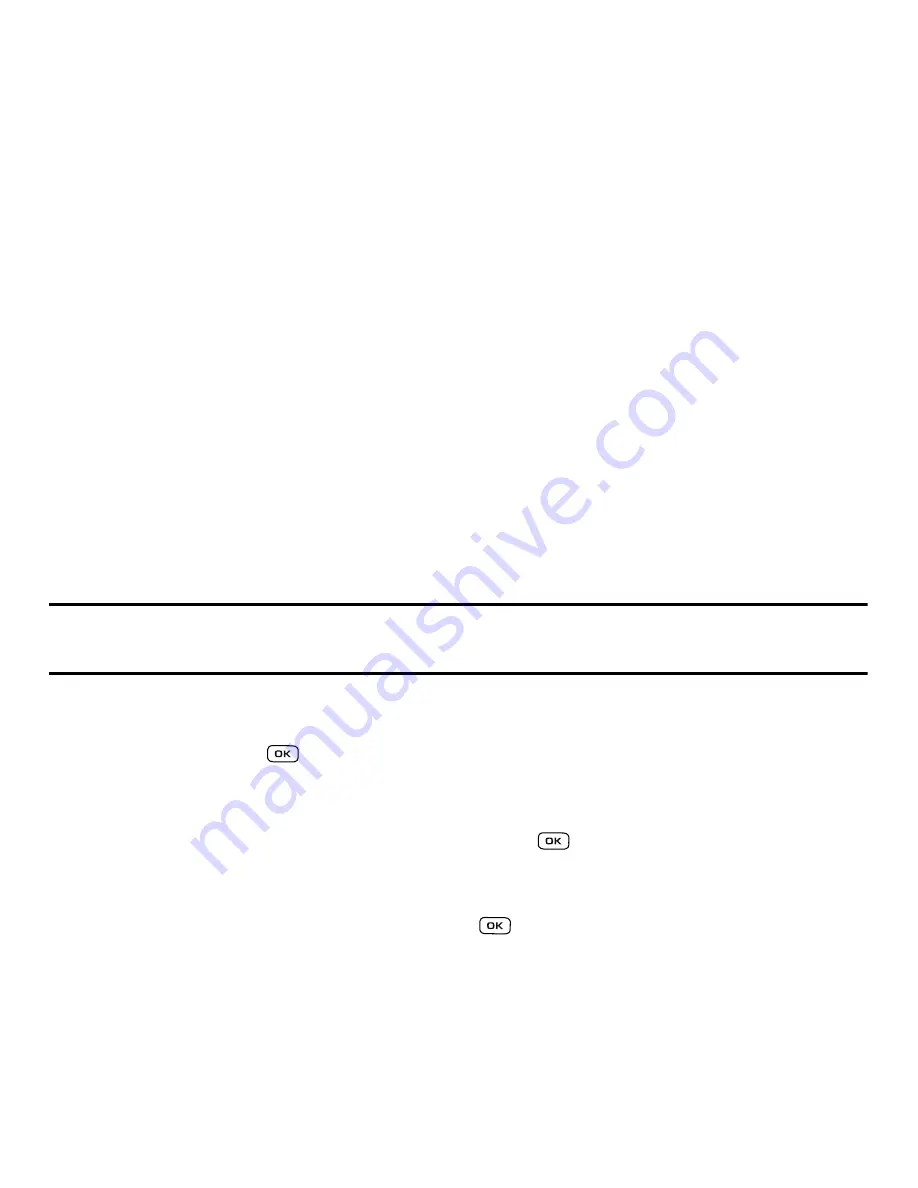
Explicación de la agenda telefónica 42
• Seleccionar idioma
: le permite seleccionar entre English (inglés), Français (francés) y Español.
5.
Si presiona la tecla suave
Ver
, presione la tecla suave
Opciones
después de que aparezca la información del
contacto, para ver estas opciones adicionales:
• Editar
: le permite editar los campos de nombre y número en la entrada. También puede añadir una dirección de correo
electrónico y notas.
• Enviar mensaje
: le permite enviar un mensaje al número seleccionado. Puede elegir entre Mensaje de texto, Compartir imagen,
Postal con audio o Nota de voz.
• Asignar marcación rápida
: le permite asignar un número de tecla de marcación rápida a la entrada seleccionada de la agenda
telefónica.
• Enviar tarjeta de identificación mediante
: le permite enviar su tarjeta de identificación mediante un mensaje de texto o
mensaje con imagen.
• Eliminar
: le permite borrar el nombre y número seleccionados de su agenda telefónica o borrar todos los números. Se le pedirá
que confirme que desea borrar el nombre y número presionando la tecla suave
Sí
. Para cancelar, presione la tecla suave
No
.
• Copiar en el teléfono/tarjeta SIM
: le permite copiar el número al teléfono o a la tarjeta SIM.
• Añadir a lista de bloqueados
: le permite agregar el número resaltado a la lista de llamantes bloqueados.
Marcación de un número usando la agenda telefónica
Una vez que haya almacenado números de teléfono en la agenda telefónica, los puede marcar fácil y rápidamente
usando los números de ubicación que les fueron asignados en la agenda telefónica.
Nota:
Si no puede recordar un número de ubicación, debe dirigirse a
Lista de contactos
en el menú
Agenda telefónica
para buscar
la entrada por nombre. Para obtener más información, consulte
“Búsqueda de una entrada en la agenda telefónica”
en la
página 41.
Edición de un grupo de llamada
1.
En el modo de espera, presione
Menú
➔
Agenda telefónica
➔
Grupos
y presione la tecla suave
Seleccionar
o la tecla
.
2.
Recorra la lista de grupos presionando la tecla de navegación hacia
arriba
o
abajo
.
3.
Resalte el grupo que desea y presione la tecla suave
Opciones
.
4.
Resalte
Editar
y presione la tecla suave
Seleccionar
o
la tecla
.
5.
Para editar el nombre del grupo, modifique el texto en la ventanilla de texto
Nombre
.
6.
Para cambiar la imagen asociada con el grupo, presione la tecla de navegación hacia
abajo
hasta resaltar el
icono
Identificación de imágenes
. Presione la tecla
.
Las siguientes opciones están disponibles:















































